打开文件夹时,提示您无权访问文件夹win10文件访问被拒绝的处理措施。
打开系统受保护的系统文件夹,点击继续,如下图所示:

弹出拒绝您访问文件夹窗口,点击安全选项卡按钮,如下图所示:
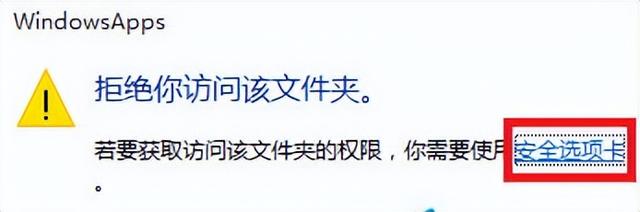
3.切换到安全选项,点击下面的高级,如下图所示:
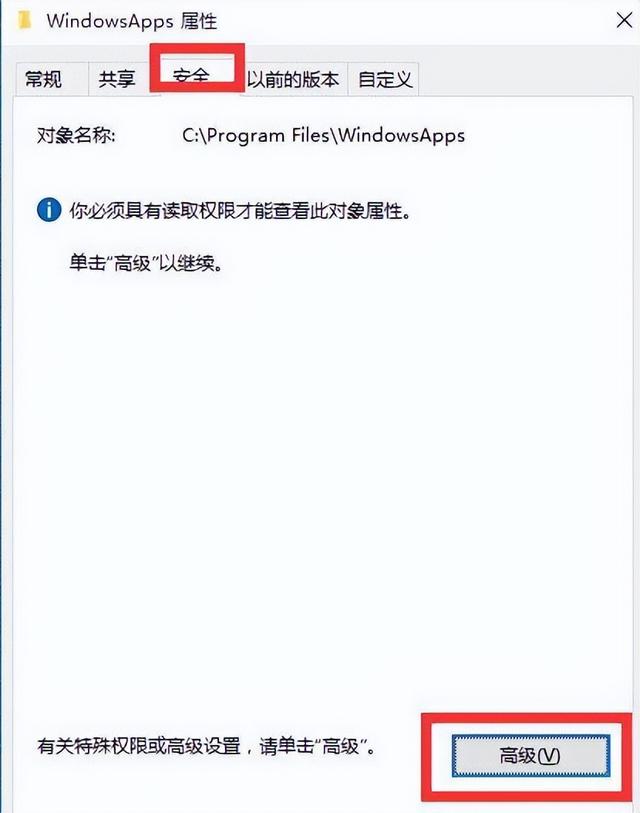
4.打开高级安全设置界面,点击右侧更改按钮,如下图所示:
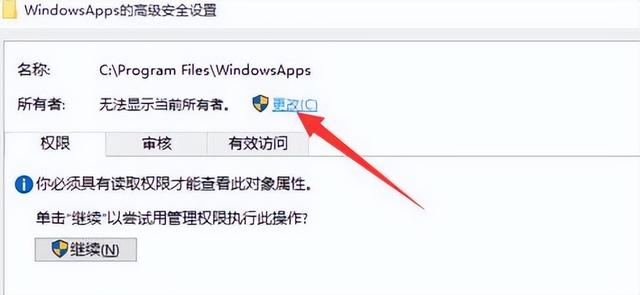
5.打开选择用户和组窗口,输入管理员账户,点击检测名称
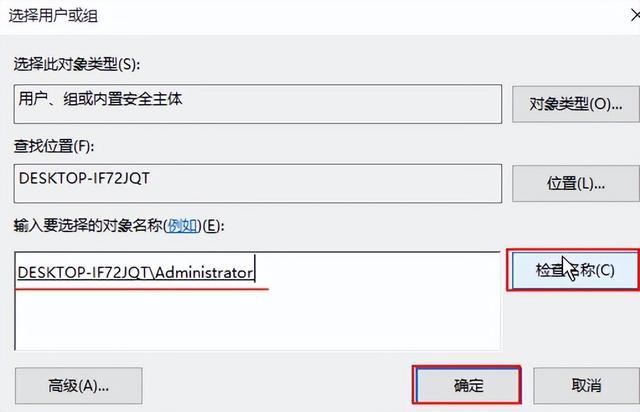
6.回到窗口,发现所有者变了,点击确定替换子容器和对象的所有者项目,如下图所示:
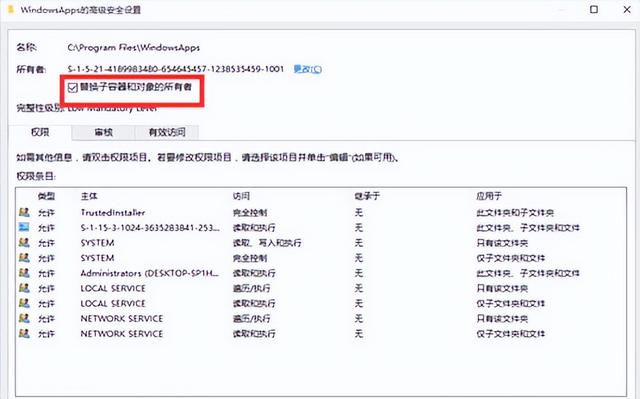
7.更改当前文件夹中所有对象的所有权,如下图所示:
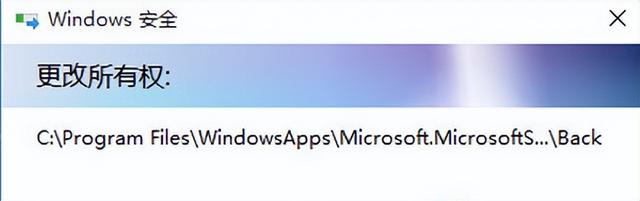
如下图所示,正常打开并访问文件夹内容:
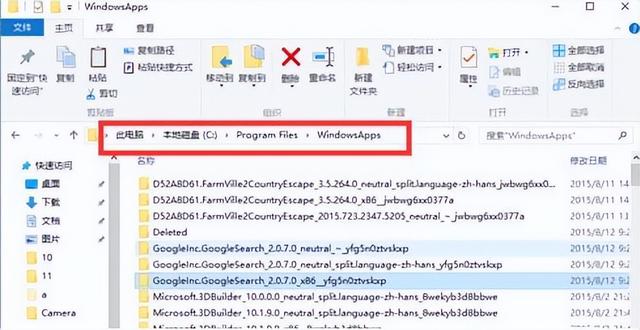


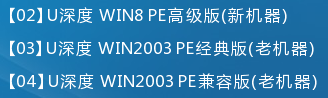

![RedHat服务器上[Errno 5] OSError: [Errno 2]的解决方法](https://img.pc-daily.com/uploads/allimg/4752/11135115c-0-lp.png)

